Cómo agregar extensiones de la tienda web Chrome a Microsoft Edge
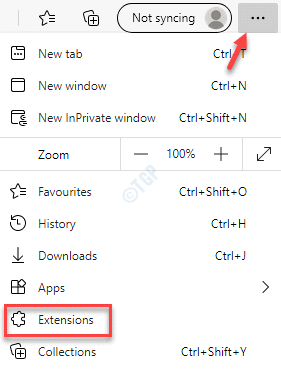
- 860
- 62
- Alejandro Duran
Microsoft Edge está ganando lentamente su popularidad y muchos usuarios de Windows 10 están cambiando a Edge debido a sus características avanzadas, seguridad mejorada y más control. Muchos usuarios de Chrome tienen curiosidad e incluso están probando la ventaja.
Entonces, si desea comenzar a usar Microsoft Edge, notará que hay muchas similitudes en la configuración de los dos navegadores. Esto se debe a que tanto los navegadores funcionan con cromo y, por lo tanto, el borde admite todas esas extensiones que está utilizando en Chrome. Si bien Edge presenta su propio conjunto de extensiones, aún no está a la par con lo que el Google Chrome tiene para ofrecer. Aunque la biblioteca de extensiones de borde está creciendo, aún necesita ponerse al día con la colección Chrome.
Por lo tanto, si desea usar la misma extensión en el borde que está utilizando en Chrome, puede agregar extensiones desde la tienda web de Chrome al navegador de borde. Hemos seleccionado un par de métodos que pueden ayudarlo a agregar extensiones desde la tienda de redes de Chrome a Microsoft Edge. Veamos cómo:
*Nota - Los métodos a continuación funcionarán solo para el nuevo Microsoft Edge (versión de Chromium) y no para la versión Legacy anterior. Además, si alguna extensión requiere que inicie sesión en la cuenta de Google o se sincronice con ella, las extensiones pueden fallar con Microsoft Edge. Las extensiones instaladas también pueden no funcionar con Edge si Extension funciona en asociación con un software de socio.
Tabla de contenido
- Método 1: use las extensiones de Permitir desde otra opción de tienda
- Método 2: activar Permitir extensiones de otras tiendas en el borde
- Método 3: use la configuración de extensión de Microsoft Edge
Método 1: use las extensiones de Permitir desde otra opción de tienda
Paso 1: Abre el Borde navegador y visite el siguiente enlace para abrir el Tienda virtual de Chrome:
https: // Chrome.Google.com/webstore/categoría/extensiones
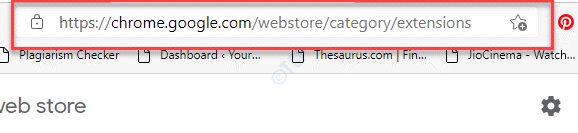
Paso 2: Notará una barra de notificación azul justo debajo de la barra de favoritos en el Borde navegador que dice Ahora puede agregar extensiones desde la tienda web de Chrome a Microsoft Edge.
presione el Permitir extensiones de la otra tienda Opción al lado.
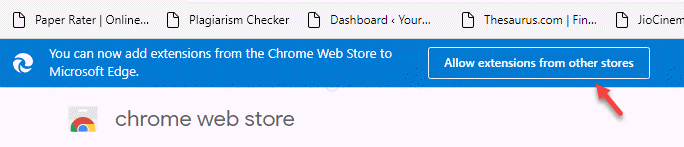
Paso 3: Ahora verás el Permitir extensiones de otra tienda inmediato.
Seleccionar Permitir Para terminar de instalar el Cromo extensión Borde.
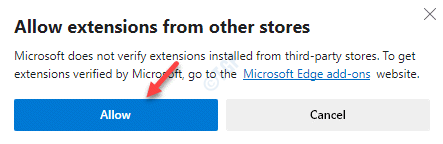
Esto ayudará al Borde navegador para completar la instalación de la Cromo extensión.
*Nota - Antes de continuar con el paso, asegúrese de haber descargado e instalado la última versión del Microsoft Edge.
Método 2: activar Permitir extensiones de otras tiendas en el borde
En situaciones, donde no ve la barra de notificación azul que indique que ahora puede agregar extensiones desde la tienda web Chrome a Microsoft Edge, en el navegador de borde, siga los pasos a continuación para agregar extensiones de Chrome a Edge:
Paso 1: Lanzar el Borde navegador y navegar a la esquina superior derecha del navegador y haga clic en los tres puntos horizontales (Configuración y más).
Haga clic en Extensiones.
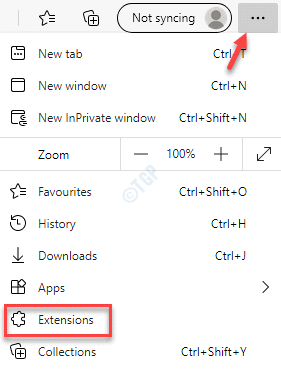
Paso 2: Ahora, ve al lado izquierdo del panel y hacia el fondo notarías Permitir extensiones de otras tiendas opción.
Mueva la barra de palanca hacia la derecha para encenderla.
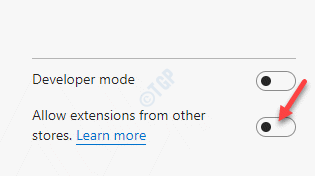
Paso 3: En el Permitir extensiones de otras tiendas Aparece que aparece, haga clic en Permitir para proceder.
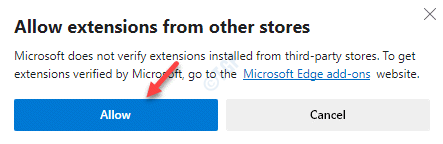
Edge ahora terminará de instalar el Cromo extensiones a su navegador.
Método 3: use la configuración de extensión de Microsoft Edge
Para agregar extensiones de cromo del Tienda virtual de Chrome en Borde, Siga los pasos a continuación:
Paso 1: Lanzar el Borde navegador e ir a los tres puntos (Configuración y más) en el lado superior derecho del navegador.
Haga clic en Extensiones en el menú.
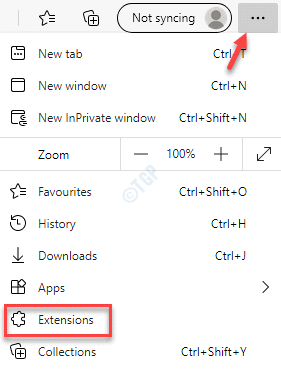
Paso 2: En el Página de extensiones de borde, ir al lado derecho del panel y ir al Encuentra nuevas extensiones sección.
Aquí, bajo el Obtenga extensiones para Microsoft Edge Botón, debería ver una declaración diciendo No encuentras lo que buscas? También puede obtener extensiones de la tienda web de Chrome.
Clickea en el Tienda de telas cromadas enlace.
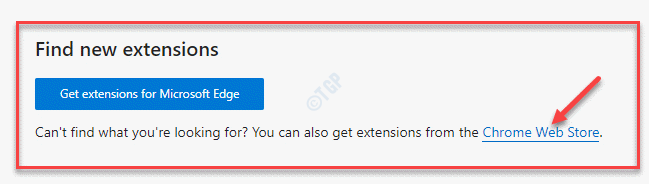
Paso 3: Abrirá una nueva pestaña para el Tienda virtual de Chrome en Borde.
Aquí, busque su extensión y agrégala a Cromo.
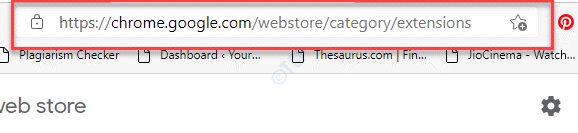
Etapa 4: Seleccione la extensión que desea instalar y presione el Añadir a Chrome botón para confirmar la acción.
También se instalará en el navegador de borde al mismo tiempo.
- « Cómo solucionar Vjoy no pudo instalar error en Windows 10/11
- Cómo firmar a otros usuarios en Windows 10 »

